今天小编给大家分享一下windows下efi系统分区怎么删除的相关知识点,内容详细,逻辑清晰,相信大部分人都还太了解这方面的知识,所以分享这篇文章给大家参考一下,希望大家阅读完这篇文章后有所收获,下面我们一起来了解一下吧。
首先点击电脑桌面的开始→运行→输入:Diskpart 点击确定打开CMD。

然后,输入:list disk 按回车(Enter键)→选择需要修改的磁盘。
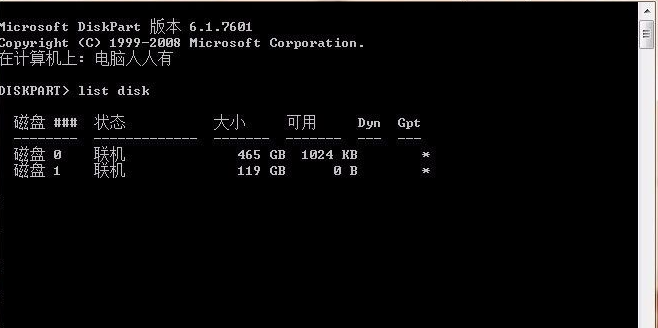
这里显示的是磁盘0,然后输入:select disk 0 回车选择磁盘0。
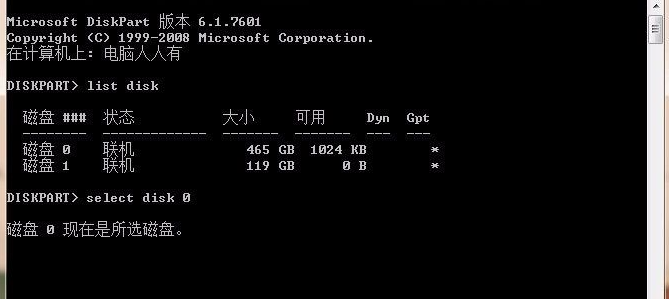
再输入:clean按回车(Enter键)就可以清除磁盘中所有的讯息了。

再重新分区(右键点击未分区的磁盘),使用向导对磁盘空间进行操作(格式化),即可使用磁盘了。
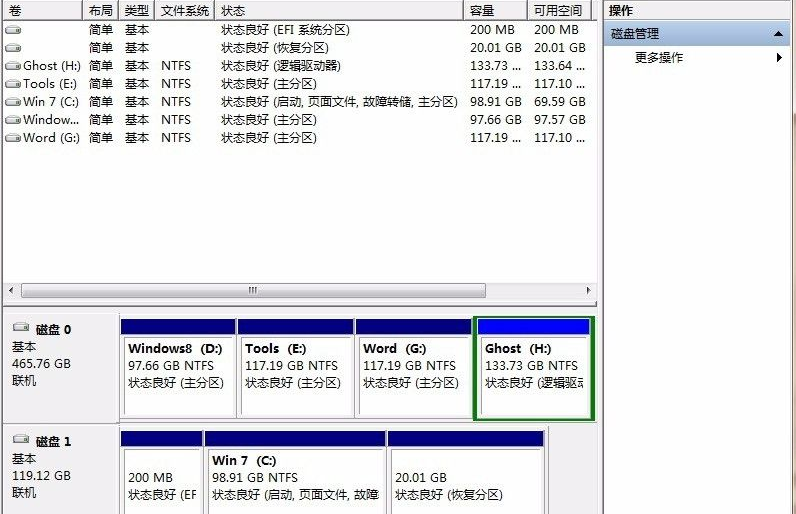
以上就是“windows下efi系统分区怎么删除”这篇文章的所有内容,感谢各位的阅读!相信大家阅读完这篇文章都有很大的收获,小编每天都会为大家更新不同的知识,如果还想学习更多的知识,请关注亿速云行业资讯频道。
免责声明:本站发布的内容(图片、视频和文字)以原创、转载和分享为主,文章观点不代表本网站立场,如果涉及侵权请联系站长邮箱:is@yisu.com进行举报,并提供相关证据,一经查实,将立刻删除涉嫌侵权内容。